先日、SSH接続にてオラクルクラウドの仮想マシンに一からNext Cloudが動作するように設定しました。
https://minokamo.tokyo/2021/01/09/3210/
本日は、GMOグローバルサインのレンタルサーバーにNext Cloudをインストールします。
サーバー管理ツールのPLESKでの作業なので、ウェブサーバーやPHPなどのインストールは必要はなく、前回ほどNext Cloudの導入は困難ではありません。
最新のNext Cloudはインストールできませんでした。PHPのバージョンが7.2以上が必要ということでした。PLESKのPHPは7.1なのでNext Cloud17をインストールします。
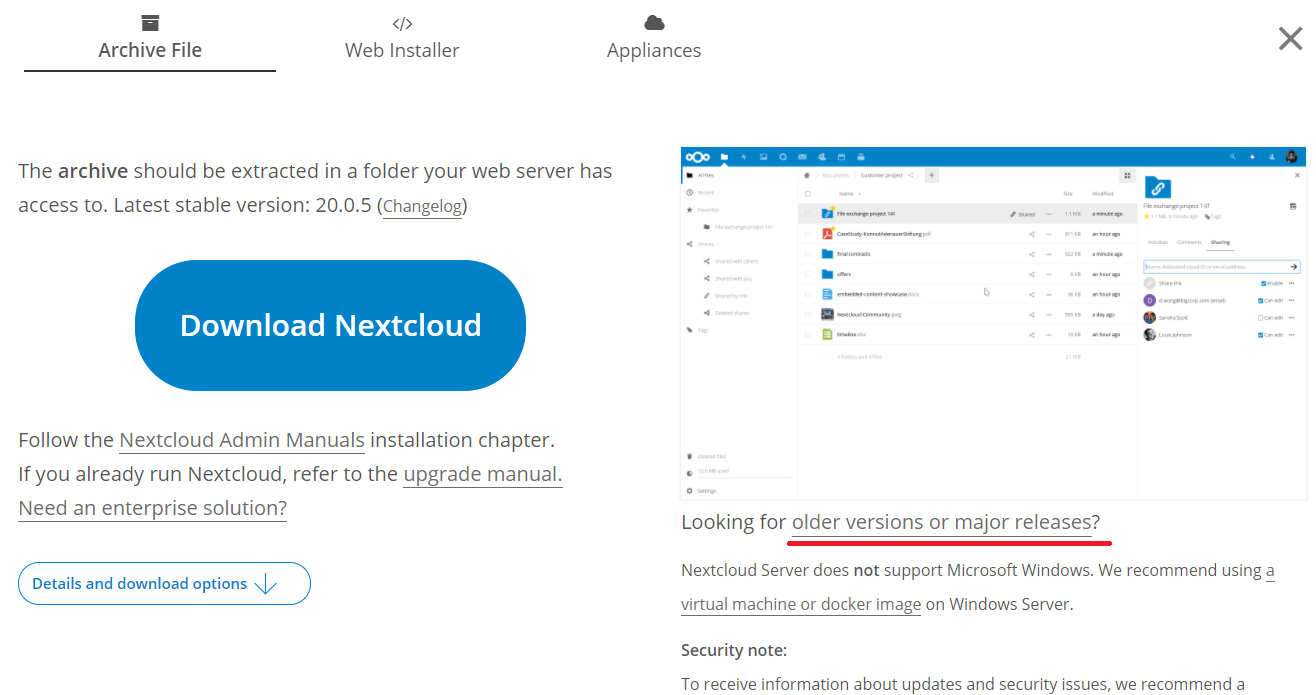
Next Cloudの公式ページからダウンロードしてきます。
ダウンロードしてきたZIPファイルをファイルマネージャを使用してアップロードします。

アップロード先はウェブルートにします。アップロードしたファイルをクリックすることで展開することができ、その際NEXTCLOUDというディレクトリが作成されます。
ですのでアクセスするURLは以下のようになります。
http://ドメイン名/NEXTCLOUD/
サブディレクトリではなくルートにしたい場合はファイルを移動するなどしてインストールします。
次にNext Cloud用のデータベースを追加します。データベース名、データベースユーザー名、パスワードを設定します。
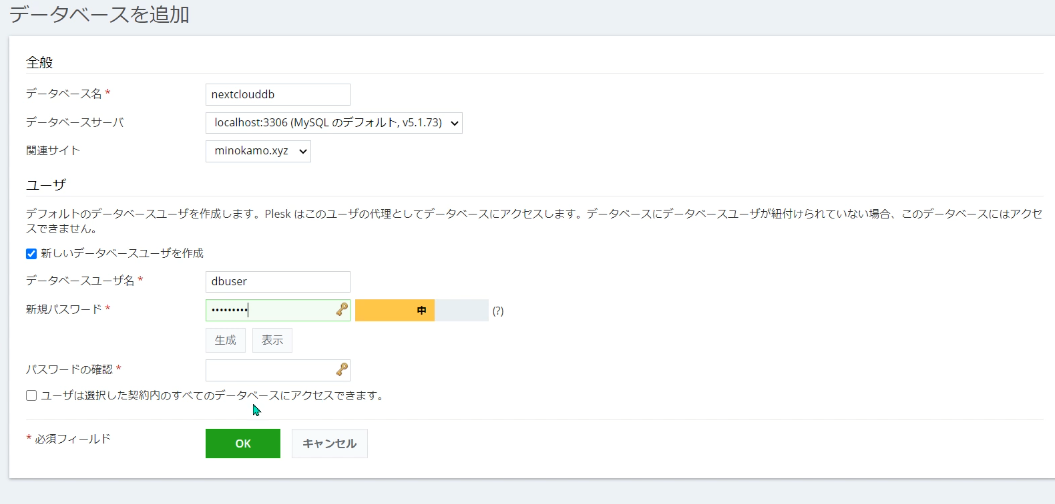
ブラウザで先に示したURLにアクセスします。
管理者アカウントを新規で決定し、データベース入力欄にPLESKで追加したデータベースの情報を入力し「セットアップを完了します」ボタンをクリックします。
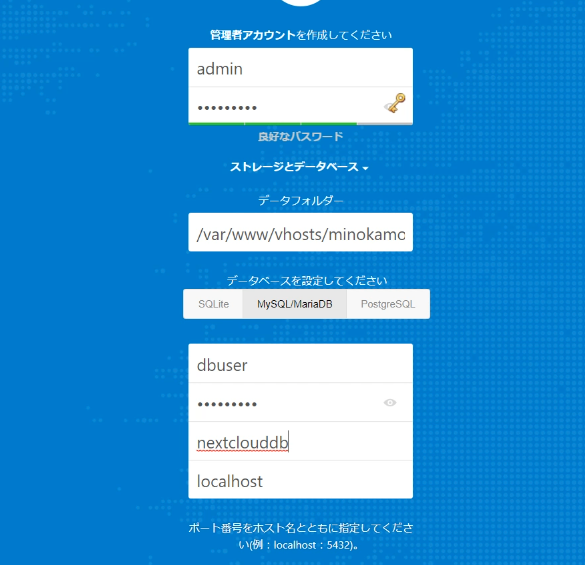
しかし、500 Internal Server Errorが発生しました。

この問題を解決します。ファイルマネージャでディレクトリであるNextCloudの下の階層にあるDATAというディレクトリのパーミッションを変更します。その他に書き込み権限を付与します。
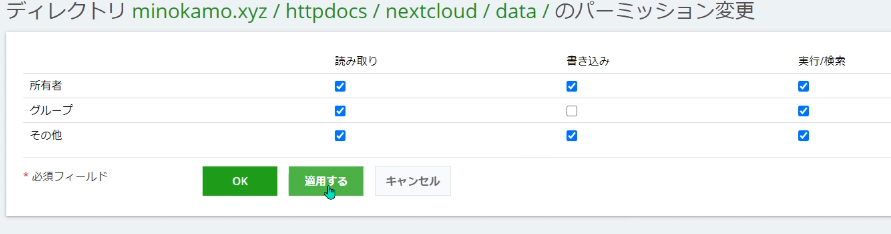
これでNext Cloudのインストールはうまくいきました。
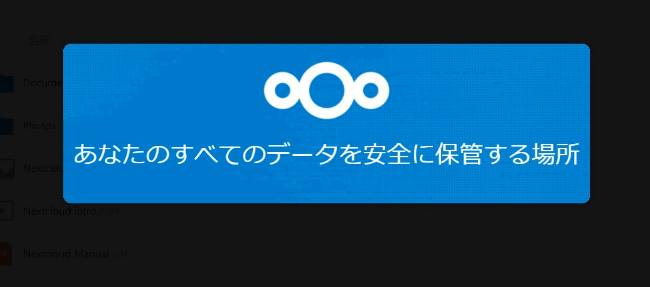


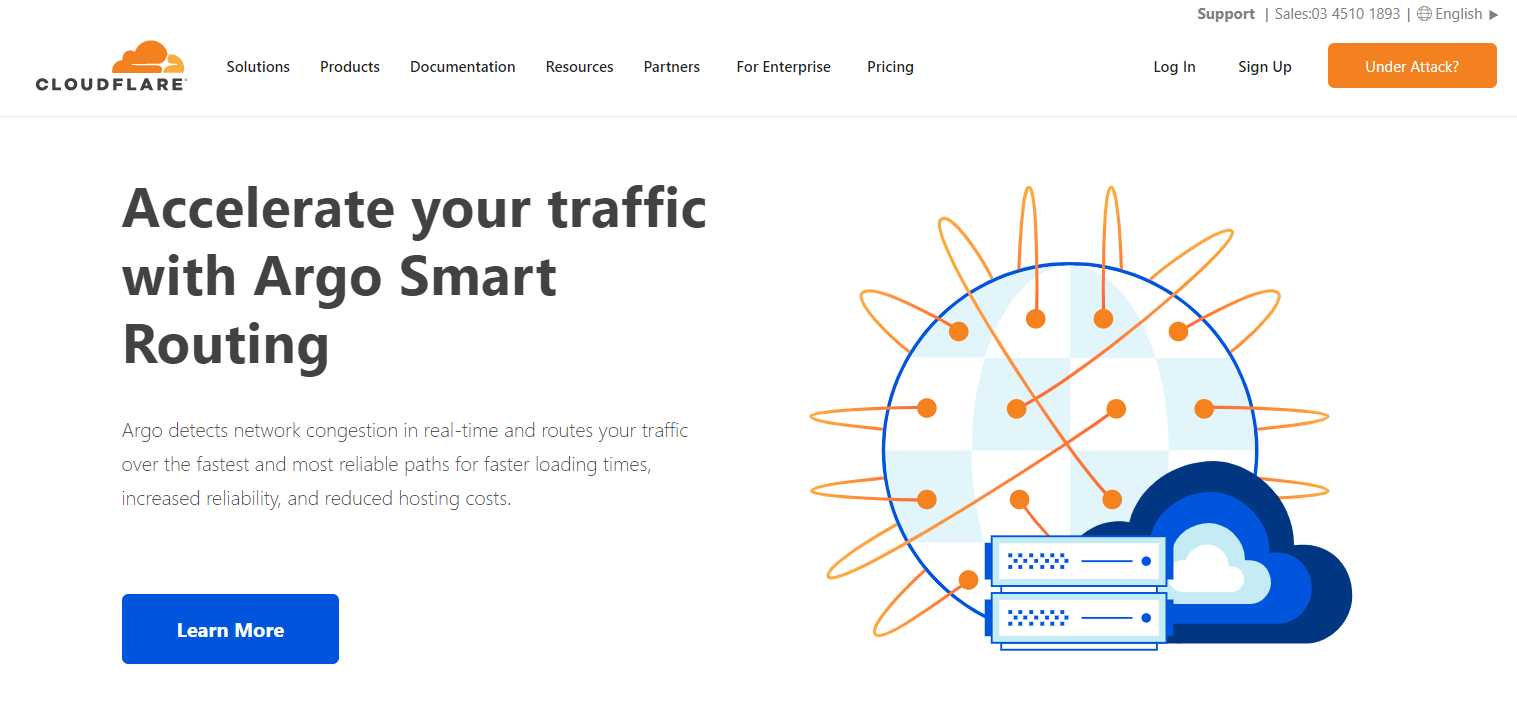
コメント